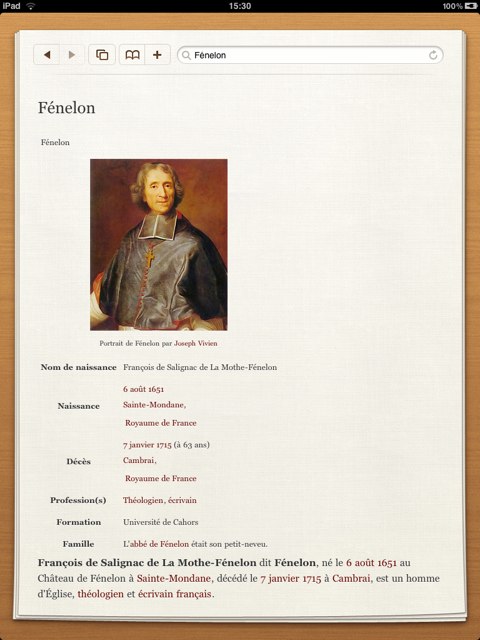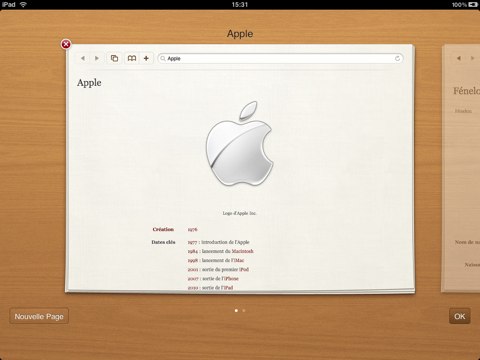Articles [1.2 – Français – 2,39 € – OS 3] fait partie de ce genre d’applications qui attirent l’œil par leur simplicité d’utilisation et leur élégance. L’application offre un accès rapide et efficace à Wikipedia. L’interface reprend celle de Safari dans des tons gris : une barre de recherche en haut et la gestion des pages ainsi que l’accès aux signets en bas.
Dès le lancement de l’application, la dernière recherche est rafraichie sinon l’invite pour une nouvelle recherche est affichée. Articles est compatible avec iOS4 et revient donc exactement là où vous l'avez quitté.
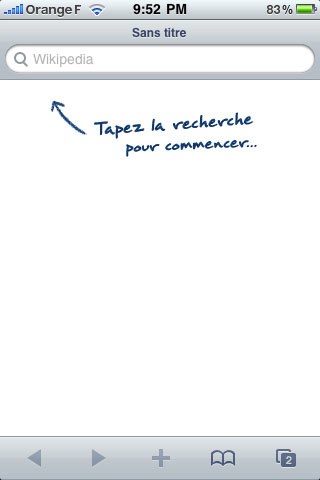 L'écran d'accueil
Articles contient deux parties. La première est la vue dédiée à la visualisation des articles, la seconde permet de gérer les marque-pages et d’accéder aux fonctions supplémentaires : historique, article aléatoire et articles de Wikipedia à propos de lieux proches.
Navigation dans un article
Dès lors que l’on se place dans la barre de recherche, des options apparaissent. Il est possible de choisir de rechercher sur le titre ou sur le contenu. Il est aussi possible de choisir la langue dans laquelle on souhaite effectuer la recherche, langue qui sera celle de l’article, parmi les 28 proposées par Wikipedia.
L'écran d'accueil
Articles contient deux parties. La première est la vue dédiée à la visualisation des articles, la seconde permet de gérer les marque-pages et d’accéder aux fonctions supplémentaires : historique, article aléatoire et articles de Wikipedia à propos de lieux proches.
Navigation dans un article
Dès lors que l’on se place dans la barre de recherche, des options apparaissent. Il est possible de choisir de rechercher sur le titre ou sur le contenu. Il est aussi possible de choisir la langue dans laquelle on souhaite effectuer la recherche, langue qui sera celle de l’article, parmi les 28 proposées par Wikipedia.
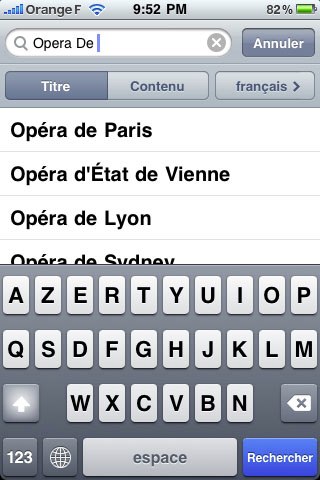 Choix de la langue et du type de recherche
Une fois la langue choisie, il est impossible d’en changer sans effectuer une nouvelle recherche, contrairement à ce que propose la version web de Wikipedia.
Articles se démarque des autres principalement dans la mise en page des articles. Là ou d’autres concurrents se contentent d’enrober la page internet de Wikipedia mobile dans une application dédiée, Articles modifie la présentation de la page pour un plus grand confort de lecture et de navigation. L’utilisation de la police Times New Roman rend la lecture de l’article plus proche de celle d’un livre que celle d’une page web (à l’instar de Classics). Les photos sont encadrées d’une bordure blanche avec une légère ombre portée. Tout est donc fait pour que la lecture soit aussi agréable que possible.
Choix de la langue et du type de recherche
Une fois la langue choisie, il est impossible d’en changer sans effectuer une nouvelle recherche, contrairement à ce que propose la version web de Wikipedia.
Articles se démarque des autres principalement dans la mise en page des articles. Là ou d’autres concurrents se contentent d’enrober la page internet de Wikipedia mobile dans une application dédiée, Articles modifie la présentation de la page pour un plus grand confort de lecture et de navigation. L’utilisation de la police Times New Roman rend la lecture de l’article plus proche de celle d’un livre que celle d’une page web (à l’instar de Classics). Les photos sont encadrées d’une bordure blanche avec une légère ombre portée. Tout est donc fait pour que la lecture soit aussi agréable que possible.
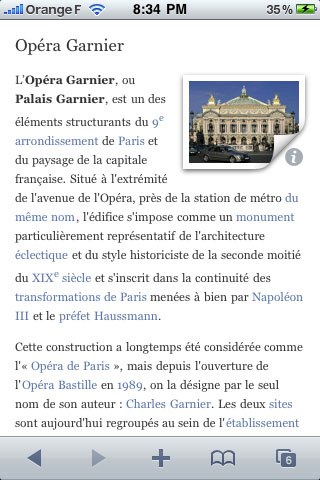 Affichage d’un article
La structure des articles affichés dans Articles est très simple. Seul le corps de l’article ainsi que les images sont rendus dans la fenêtre principale. L’encart de droite sur le site de Wikipedia contenant les informations générales est disponible dans une vue différente après appui sur le i placé en tête d’article.
Affichage d’un article
La structure des articles affichés dans Articles est très simple. Seul le corps de l’article ainsi que les images sont rendus dans la fenêtre principale. L’encart de droite sur le site de Wikipedia contenant les informations générales est disponible dans une vue différente après appui sur le i placé en tête d’article.
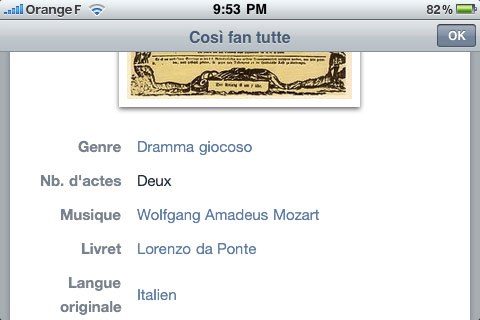 Affichage du résumé d’un article
Un appui sur une image permet de l’afficher en plein écran, de voir la version haute définition (la version basse définition est affichée pendant le chargement de la nouvelle version) et il est possible de sauvegarder les images dans la pellicule de l’appareil. Les tableaux sont également affichés dans une nouvelle vue.
À noter qu’il est actuellement impossible de faire une recherche à l’intérieur d’un article.
Marque-pages, lieux proches et articles aléatoires
La fonction de localisation utilise Google Maps pour afficher sur une carte les différents monuments et lieux à proximité de votre position et qui disposent d'un article sur Wikipedia. Il suffit de déplacer la carte pour voir apparaitre de nouveaux indicateurs géographiques avec autant d’articles associés.
Affichage du résumé d’un article
Un appui sur une image permet de l’afficher en plein écran, de voir la version haute définition (la version basse définition est affichée pendant le chargement de la nouvelle version) et il est possible de sauvegarder les images dans la pellicule de l’appareil. Les tableaux sont également affichés dans une nouvelle vue.
À noter qu’il est actuellement impossible de faire une recherche à l’intérieur d’un article.
Marque-pages, lieux proches et articles aléatoires
La fonction de localisation utilise Google Maps pour afficher sur une carte les différents monuments et lieux à proximité de votre position et qui disposent d'un article sur Wikipedia. Il suffit de déplacer la carte pour voir apparaitre de nouveaux indicateurs géographiques avec autant d’articles associés.
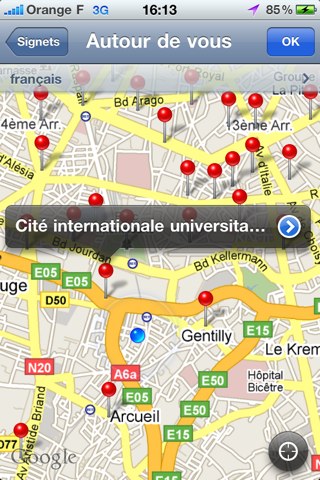 Pour accéder à un article choisi aléatoirement, il suffit de choisir l’option “Surprenez moi !”.
Les marque-pages peuvent se ranger dans des dossiers. Par défaut, certains marque-pages et dossiers sont déjà présents. Bien qu’il soit possible d’ajouter un article lors de la navigation, il est cependant impossible de créer un nouveau dossier, ce qui est pénalisant en terme d’organisation puisqu’il faudra l’ajouter avant de le déplacer dans le dossier défini une fois que celui-ci aura été créé. Il est aussi possible de créer une hiérarchie dans les dossiers.
Pour accéder à un article choisi aléatoirement, il suffit de choisir l’option “Surprenez moi !”.
Les marque-pages peuvent se ranger dans des dossiers. Par défaut, certains marque-pages et dossiers sont déjà présents. Bien qu’il soit possible d’ajouter un article lors de la navigation, il est cependant impossible de créer un nouveau dossier, ce qui est pénalisant en terme d’organisation puisqu’il faudra l’ajouter avant de le déplacer dans le dossier défini une fois que celui-ci aura été créé. Il est aussi possible de créer une hiérarchie dans les dossiers.
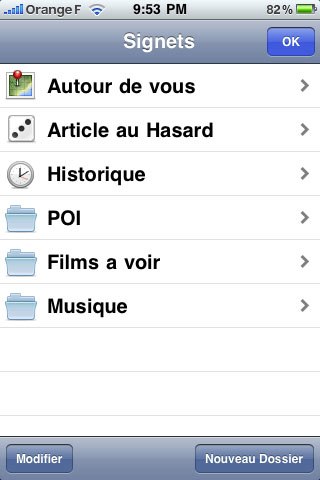 Marque-pages
Un article choisi dans la section marque-page sera toujours ouvert dans la vue courante.
Fonctionnalités additionnelles
La navigation dans les pages fonctionnant de la même manière que MobileSafari, il peut y avoir jusqu’à neuf articles ouverts en même temps.
Marque-pages
Un article choisi dans la section marque-page sera toujours ouvert dans la vue courante.
Fonctionnalités additionnelles
La navigation dans les pages fonctionnant de la même manière que MobileSafari, il peut y avoir jusqu’à neuf articles ouverts en même temps.
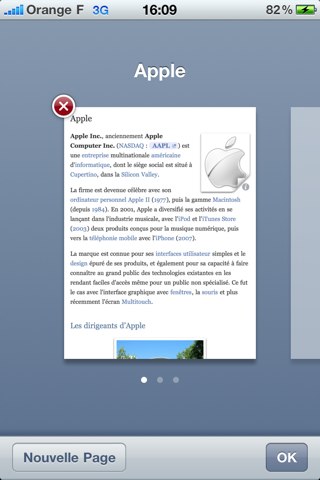 Lorsqu’un lien Wikipedia est présent, un appui simple l’ouvrira dans la fenêtre courante alors qu’un appui prolongé permettra de le copier ou de l’ouvrir dans une nouvelle page.
En revanche, les pages internet ne bénéficient pas de ce traitement et s’ouvrent dans une vue par dessus l’article, ce qui peut être pénalisant si la page est longue à charger.
La navigation rapide dans la table des matières est très pratique à utiliser, principalement sur de très longs articles lorsque l’on souhaite atteindre une section située plus loin. Pour activer cette fonctionnalité, il suffit de «double taper» et maintenir le doigt appuyé lors du second tapotement. Une fine barre apparait dans la marge droite et indique par des traits blancs l’emplacement des sections. Cependant, il manque un affichage agrandi des titres, ce qui serait pratique lorsque l’on navigue rapidement dans l’article.
Lorsqu’un lien Wikipedia est présent, un appui simple l’ouvrira dans la fenêtre courante alors qu’un appui prolongé permettra de le copier ou de l’ouvrir dans une nouvelle page.
En revanche, les pages internet ne bénéficient pas de ce traitement et s’ouvrent dans une vue par dessus l’article, ce qui peut être pénalisant si la page est longue à charger.
La navigation rapide dans la table des matières est très pratique à utiliser, principalement sur de très longs articles lorsque l’on souhaite atteindre une section située plus loin. Pour activer cette fonctionnalité, il suffit de «double taper» et maintenir le doigt appuyé lors du second tapotement. Une fine barre apparait dans la marge droite et indique par des traits blancs l’emplacement des sections. Cependant, il manque un affichage agrandi des titres, ce qui serait pratique lorsque l’on navigue rapidement dans l’article.
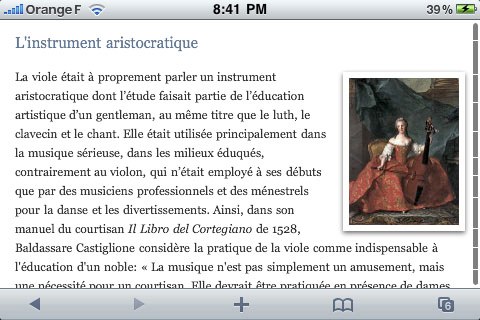 Navigation par titre
Un zoom par paliers est disponible et accessible par pincement. Contrairement au zoom dans MobileSafari, la largeur reste constante et le texte est ajusté vers le bas. Il est conservé d’un article à l’autre.
Il est possible de verrouiller la position de l’affichage en glissant l’article vers le bas, puis en le relâchant, à la manière de Twitter for iPhone. Il est d’ailleurs possible d’utiliser Articles dans les quatre orientations. Cette fonction a néanmoins été retirée pour les terminaux utilisant iOS4, le blocage de l'orientation étant désormais géré par le système lui-même.
Un mot sur Articles HD
Une version dédiée à l'iPad est aussi disponible dans l'App Store [1.1.3 – Français – 3,99 € – iPad]. Les changements sont peu nombreux entre les deux versions, même si l'écran beaucoup plus grand du nouveau terminal d'Apple implique quelques changements nécessaires. Le plus impressionnant sera certainement le thème boisé choisi pour cette version grand écran d'Articles.
Navigation par titre
Un zoom par paliers est disponible et accessible par pincement. Contrairement au zoom dans MobileSafari, la largeur reste constante et le texte est ajusté vers le bas. Il est conservé d’un article à l’autre.
Il est possible de verrouiller la position de l’affichage en glissant l’article vers le bas, puis en le relâchant, à la manière de Twitter for iPhone. Il est d’ailleurs possible d’utiliser Articles dans les quatre orientations. Cette fonction a néanmoins été retirée pour les terminaux utilisant iOS4, le blocage de l'orientation étant désormais géré par le système lui-même.
Un mot sur Articles HD
Une version dédiée à l'iPad est aussi disponible dans l'App Store [1.1.3 – Français – 3,99 € – iPad]. Les changements sont peu nombreux entre les deux versions, même si l'écran beaucoup plus grand du nouveau terminal d'Apple implique quelques changements nécessaires. Le plus impressionnant sera certainement le thème boisé choisi pour cette version grand écran d'Articles.
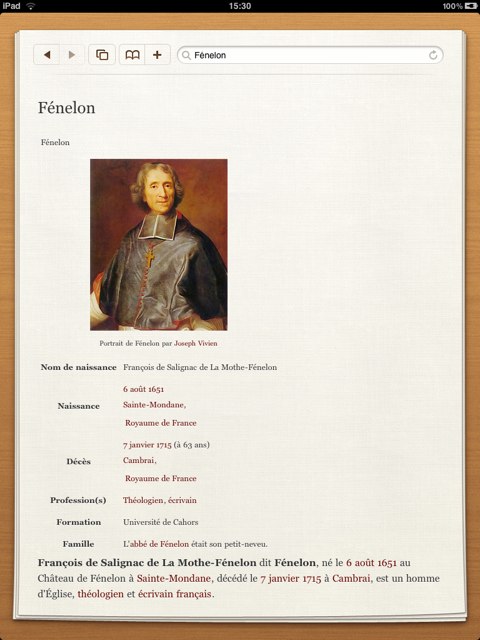 La majeure partie de l'interface est toujours occupée par l'affichage des articles de Wikipedia. Tous les contrôles sont regroupés en haut de l'écran et les signets et fonctions additionnelles sont accessibles via une petite fenêtre qui se superpose, comme dans de nombreuses autres applications iPad.
La majeure partie de l'interface est toujours occupée par l'affichage des articles de Wikipedia. Tous les contrôles sont regroupés en haut de l'écran et les signets et fonctions additionnelles sont accessibles via une petite fenêtre qui se superpose, comme dans de nombreuses autres applications iPad.
 Les différents articles ne sont pas présentés comme dans Safari pour iPad, mais comme Safari iPhone. Chose étrange, les pages se rechargent systématiquement quand on les sélectionne, rendant le mode hors connexion possible pour une seule page.
Les différents articles ne sont pas présentés comme dans Safari pour iPad, mais comme Safari iPhone. Chose étrange, les pages se rechargent systématiquement quand on les sélectionne, rendant le mode hors connexion possible pour une seule page.
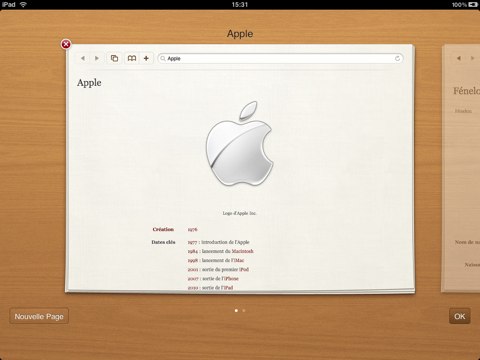 Conclusion
Articles est une application légère très bien conçue pour naviguer dans l’immensité de Wikipedia. Malgré quelques petits défauts (notamment l’absence de recherche dans un article), c’est le compagnon idéal pour qui prend plaisir à lire, à apprendre, à découvrir.
Conclusion
Articles est une application légère très bien conçue pour naviguer dans l’immensité de Wikipedia. Malgré quelques petits défauts (notamment l’absence de recherche dans un article), c’est le compagnon idéal pour qui prend plaisir à lire, à apprendre, à découvrir.
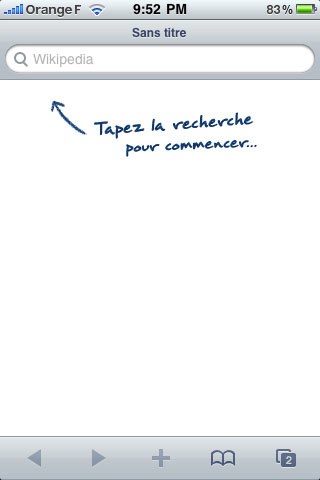 L'écran d'accueil
L'écran d'accueil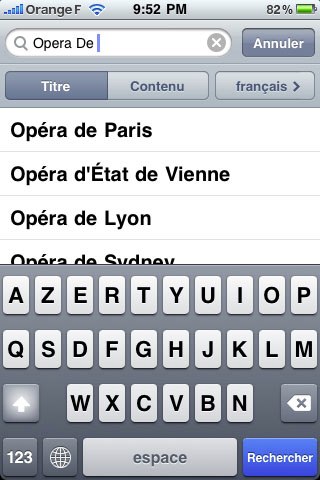 Choix de la langue et du type de recherche
Choix de la langue et du type de recherche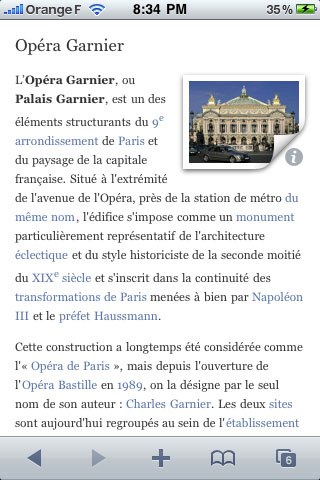 Affichage d’un article
Affichage d’un article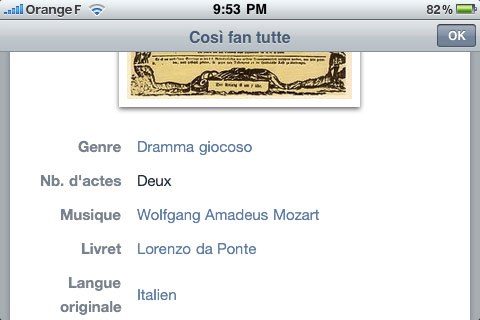 Affichage du résumé d’un article
Affichage du résumé d’un article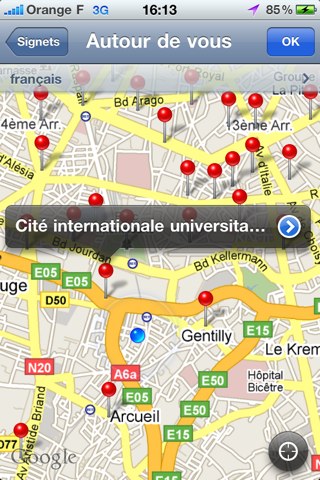
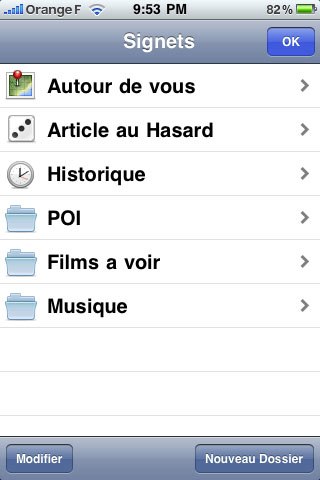 Marque-pages
Marque-pages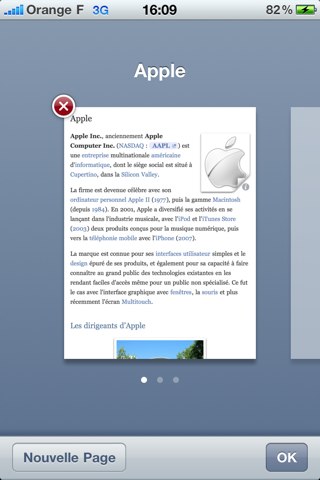
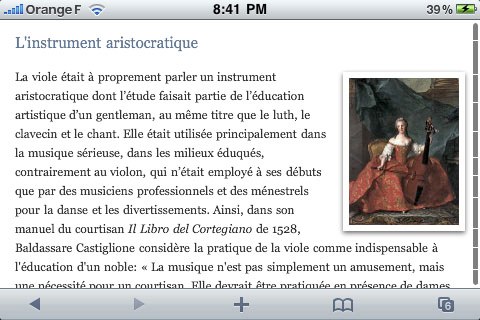 Navigation par titre
Navigation par titre